
ps画像にウォーターマークを追加する方法:まず[ブラシプリセットの定義]にウォーターマークを追加し、次に[ブラシツール]の[ブラシプリセット]を使用して準備された[ウォーターマークテンプレート]を選択し、最後にブラシを使用して画像に透かしを追加します。
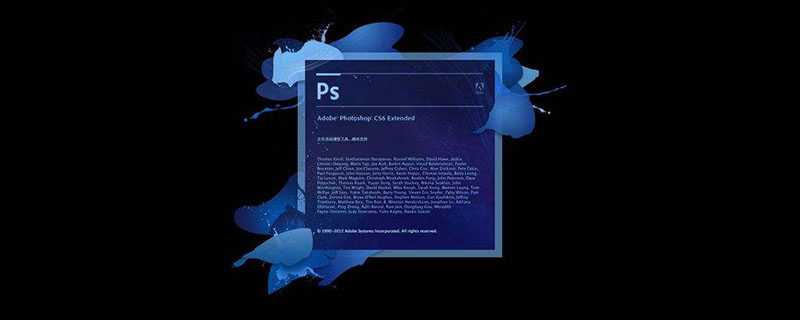
ps 画像にウォーターマークを追加する方法:
1. まず、[ブラシ プリセットの定義] にウォーターマークを追加します。 】
透かしテンプレート (png 形式) を選択 (または独自に作成) し、サイズを 50cm*50cm に設定し、
2 を選択してから、【 [編集]——>[ブラシプリセットの定義]
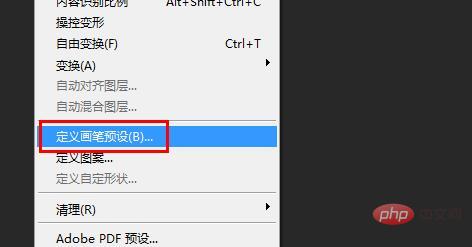
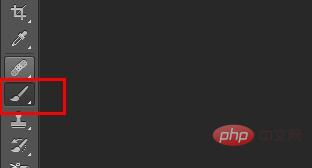
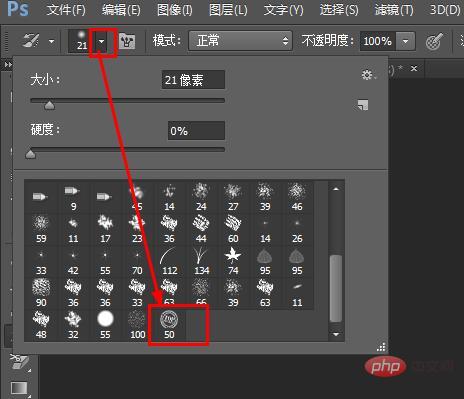

以上がpsで写真にウォーターマークを追加する方法の詳細内容です。詳細については、PHP 中国語 Web サイトの他の関連記事を参照してください。